Fix- Le fichier PDF imprime très lentement
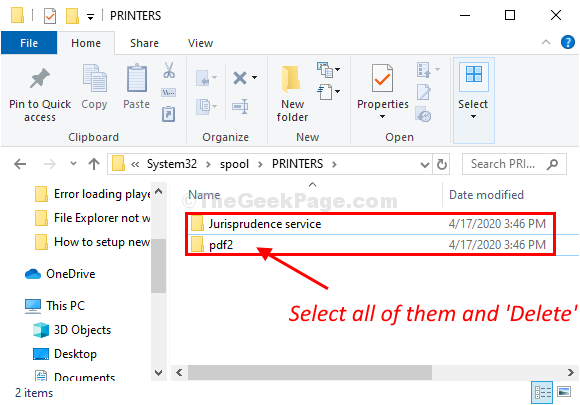
- 1809
- 429
- Thomas Richard
Chaque fois que vous imprimez un gros fichier PDF (qui contient de nombreuses pages ou d'une énorme quantité d'œuvres graphiques), vous pouvez remarquer la lenteur du processus d'impression. Si vous souhaitez accélérer le rythme de l'opération d'impression, suivez simplement ces correctifs et vous remarquerez un soulèvement important dans la vitesse d'impression.
Solution de contournement initiale-
1. Un grand nombre de fichiers dans la file d'attente d'imprimante peuvent entraîner ce problème. Ouvrez les paramètres de votre imprimante, puis annulez tout travail d'impression en attente.
2. Redémarrage Votre appareil d'imprimante et votre ordinateur. Maintenant, essayez-le et vérifiez la vitesse de l'opération d'impression.
Sinon, essayez ces correctifs sur votre ordinateur-
Fix-1 Imprimez votre fichier comme image-
Vous pouvez imprimer le fichier en tant qu'image et laisser votre imprimante décider des couleurs à utiliser. Cela augmentera considérablement la vitesse d'impression-
1. Ouvrez le fichier PDF dans Adobe Acrobat Reader.
2. Dans Adobe Acrobat Reader fenêtre, cliquez sur "Déposer"Sur la barre de menu, puis cliquez sur"Imprimer".
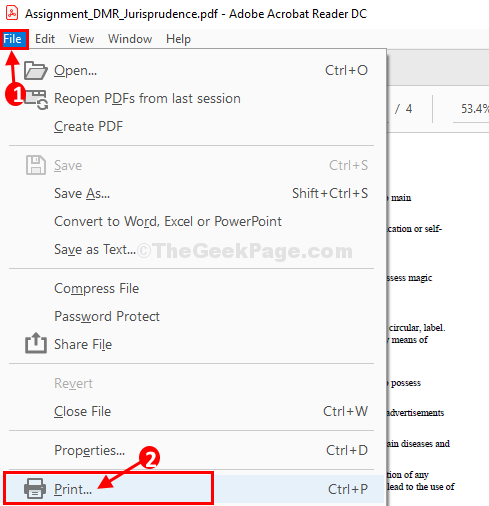
3. Dans le Imprimer fenêtre Paramètres, cliquez sur "Avancé".
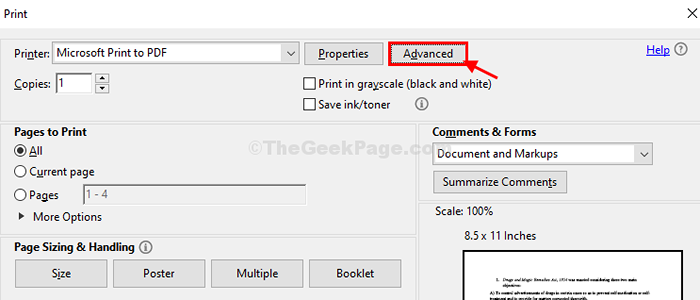
4. Quand le Configuration de l'impression avancée La fenêtre s'ouvre, vérifier l'option "Laissez l'imprimante déterminer les couleurs".
5. Alors ce que vous devez faire est de vérifier l'option "Imprimer en image".
6. Enfin, cliquez sur "D'ACCORD«Pour enregistrer ces paramètres d'impression.
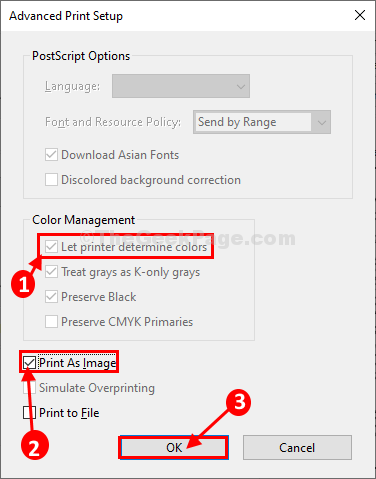
7. Revenir au Paramètres d'impression fenêtre, cliquez sur "Imprimer"Pour imprimer le fichier PDF.
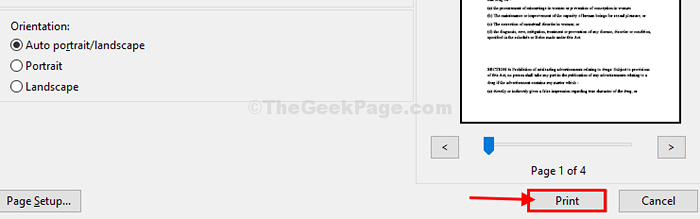
Vous remarquerez une augmentation définitive de la vitesse du processus d'impression.
Méthode-2 Clear Imprimer Fitre de File Explorer-
Effacer manuellement les fichiers d'impression à partir de Bobineur d'imprimante Le fichier de dossier peut vous aider-
1. Presse Clé Windows + R lancer Courir.
2. Au premier type "prestations de service.MSC". Après cela, vous devez cliquer sur "D'ACCORD".
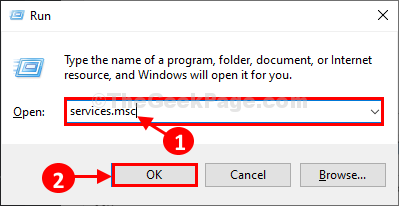
3. Dans le Prestations de service fenêtre, trouvez le "Bobinerie imprimée»Service dans la liste des services.
4. Quand vous pouvez voir le service, clic-droit sur le "Bobinerie imprimée"Service et cliquez sur"Arrêt«Pour arrêter le Bobinerie imprimée service.
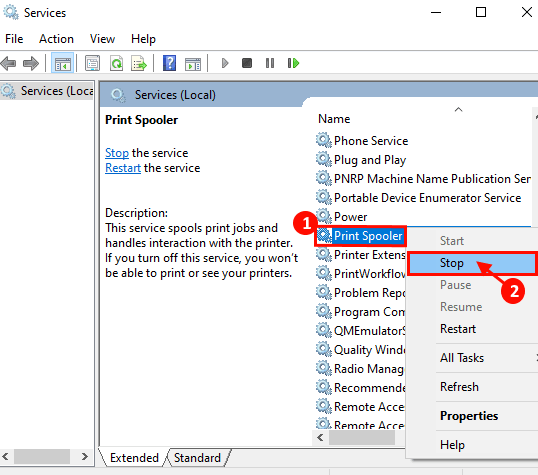
Minimiser le Prestations de service fenêtre.
5. Ouvrir Explorateur de fichiers sur votre appareil.
6. Accédez à cet emplacement dans Explorateur de fichiers-
C: \ Windows \ System32 \ Spool \ Imprimantes

NOTE-
Si vous vous refusez l'accès avec une invite "Vous n'avez pas actuellement la permission d'accéder à ce dossier", Cliquez simplement sur"Continuer»Pour accorder l'accès.
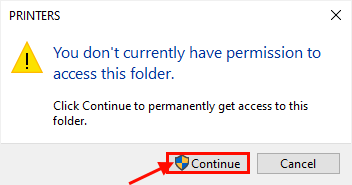
7. Maintenant, sélectionnez tous les fichiers dans le Imprimante dossier puis appuyez sur 'Supprimer' de votre clavier pour vider le dossier.
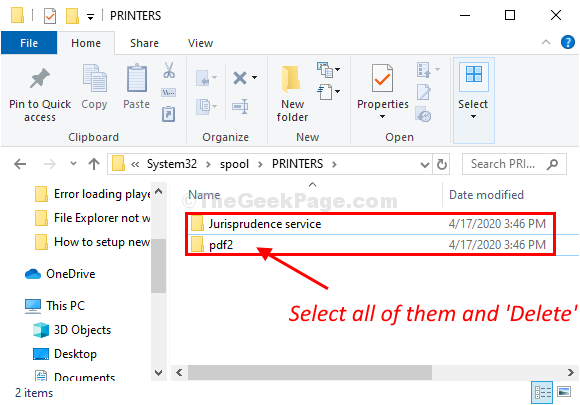
Fermer Explorateur de fichiers fenêtre.
Maximiser Prestations de service fenêtre.
8. Maintenant, découvrez encore le «Bobinerie imprimée" service.
9. Une fois que vous avez localisé le service, Clic-droit sur l'informatique puis cliquez sur "Commencer«Pour recommencer le Bobinerie imprimée service.
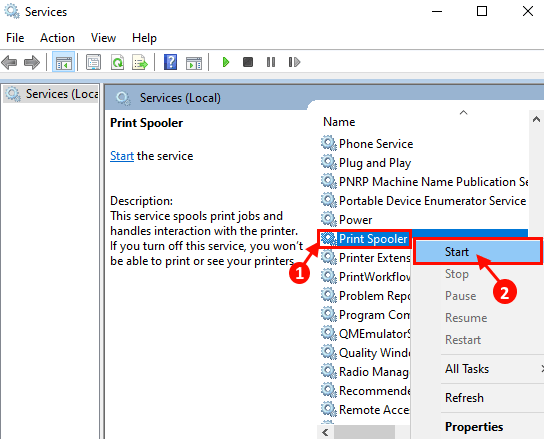
Fermer Prestations de service fenêtre sur votre ordinateur.
Maintenant, essayez d'imprimer le fichier PDF sur votre ordinateur. Votre problème sera résolu.
- « Comment configurer de nouvelles notifications et paramètres de messagerie dans MS Outlook
- Désolé, ce PC ne répond pas aux exigences matérielles du jeu DVR Erreur dans Windows 10/11 »

